Aplikacja Fly Delta nie działa? 8 sposobów naprawy
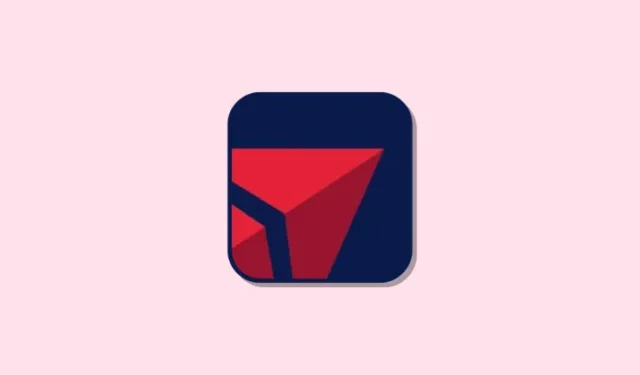
Co wiedzieć
- Jeśli aplikacja Fly Delta nie działa na Twoim telefonie, zalecamy najpierw sprawdzić stan serwera usługi.
- W większości przypadków problemy z serwerem i awarie są główną przyczyną problemów z aplikacją Fly Delta.
- Jeśli serwery wydają się działać, po prostu uruchom ponownie aplikację po wymuszeniu jej zamknięcia na telefonie. Wiadomo, że wykonanie tej czynności i ponowne zalogowanie sprawi, że wszystko znów zacznie działać.
- Na koniec, jeśli korzystasz z danych biometrycznych do automatycznego uzupełniania danych uwierzytelniających i logujesz się na konto Fly Delta, zalecamy zamiast tego użycie hasła urządzenia lub ręczne wprowadzenie danych uwierzytelniających. W aplikacji Fly Delta występuje znany błąd polegający na tym, że użycie danych biometrycznych spowoduje nieoczekiwany błąd podczas logowania.
Delta to jedna z najpopularniejszych tanich linii lotniczych, oferująca atrakcyjne ceny i konkurencyjne usługi. Firma ułatwia użytkownikom rezerwację lotów, odprawę przez Internet, dostęp do kart pokładowych i nie tylko, korzystając z aplikacji Fly Delta na urządzenia mobilne. Aplikacja oferuje również widżety, które ułatwiają dostęp do danych w aplikacji.
Jeśli masz problemy z aplikacją Fly Delta, która może powodować zawieszenie się, odmowę otwarcia lub ciągłe awarie, oto lista poprawek, które pomogą Ci je rozwiązać i przywrócić działanie na telefonie iPhone lub urządzeniu z systemem Android. Zacznijmy!
Jak naprawić problem z niedziałającą aplikacją Fly Delta
Jeśli aplikacja Fly Delta nie działa, zalecamy najpierw sprawdzenie stanu serwera. W większości przypadków awarie serwera są główną przyczyną niedziałania aplikacji Fly Delta (patrz metoda 1 poniżej). Jeśli serwery działają i działają, możesz skorzystać z poniższych poprawek, aby pomóc w rozwiązywaniu problemów z aplikacją Fly Delta na swoim telefonie.
Metoda 1: Sprawdź status serwera
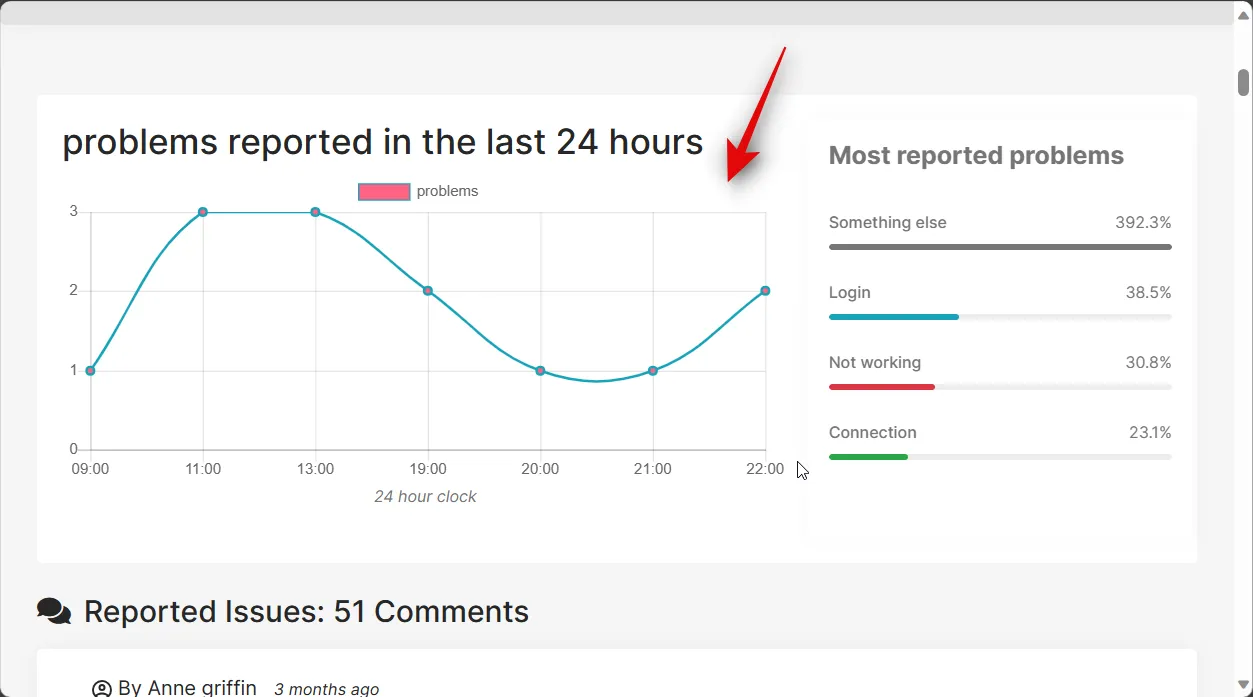
Serwery Fly Delta mogą czasami doświadczać przestojów z powodu problemów z backendem lub nadmiernego ruchu w danym momencie. Może to powodować problemy z aplikacją Fly Delta, ponieważ nie będzie ona mogła pobrać żadnych danych z serwerów, co spowoduje błędy w telefonie. Jeśli więc aplikacja nie działa na Twoim telefonie, zalecamy sprawdzenie stanu serwera aplikacji Fly Delta, korzystając z poniższych łączy.
Zalecamy poczekać chwilę, jeśli w ciągu ostatniej godziny zgłoszono awarie serwera. Problemy z serwerem są szybko diagnozowane i identyfikowane, a technicy prawdopodobnie pracują w tle, aby rozwiązać ten problem. W takich przypadkach wystarczy poczekać chwilę, aby aplikacja ponownie zaczęła działać na telefonie.
- Po prostu użyj aplikacji | Lataj Deltą
- Detektor Downa | Delta
Metoda 2: Uruchom ponownie aplikację
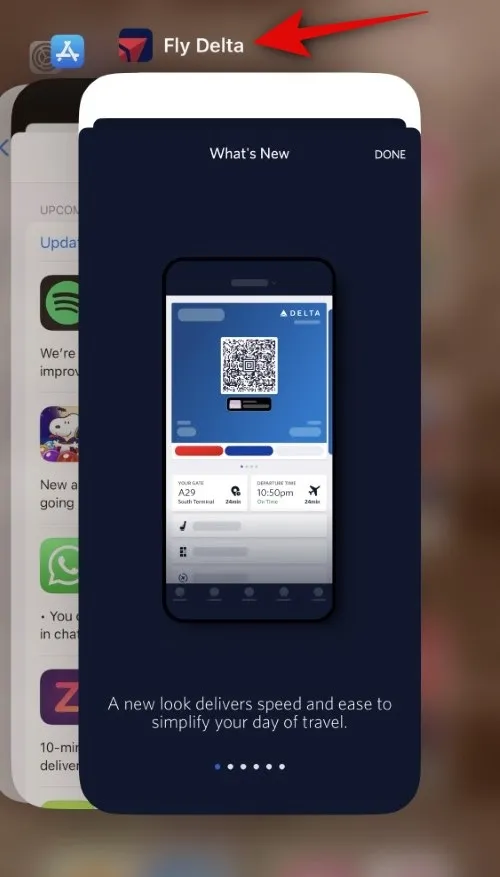
Zalecamy teraz ponowne uruchomienie aplikacji na telefonie. Przyczyną problemu mogą być tymczasowe błędy, konflikty w tle lub tymczasowe problemy z aplikacją. Ponowne uruchomienie aplikacji odświeży wszystko, wyeliminuje tymczasowe błędy i przywróci wszystko do działania na Twoim telefonie.
Aby ponownie uruchomić aplikację na iPhonie, przesuń palcem w górę od dołu iPhone’a i zatrzymaj, aby wyświetlić menu wielozadaniowości. Przesuń w górę aplikację Fly Delta, aby zamknąć ją na swoim iPhonie. Po zamknięciu aplikacji odczekaj minutę lub dwie, a następnie otwórz aplikację ponownie. Powinien teraz działać bez żadnych problemów, jeśli napotyka tymczasowe błędy w tle.
Możesz zamknąć aplikację na Androidzie również w podobny sposób, jak podano powyżej.
Metoda 3: Jeśli masz włączoną funkcję biometryczną, zamiast tego użyj hasła
Biometria to kolejna znana przyczyna problemów z aplikacją Fly Delta. Jeśli masz włączoną funkcję biometryczną, czy to czujnik odcisków palców, czy identyfikator twarzy, i napotykasz ten znany problem, za każdym razem, gdy będziesz weryfikować swoją tożsamość za pomocą danych biometrycznych, pojawi się nieznany błąd. Ten znany problem uniemożliwia każdorazowe zalogowanie się na konto. Aby obejść ten problem, zalecamy, aby na początku nie używać danych biometrycznych i zamiast tego użyć hasła urządzenia. W większości przypadków powinno to pomóc w zalogowaniu się na konto.
Jeśli jednak błąd nadal się pojawia, zalecamy ponowne uruchomienie aplikacji i odmowę użycia danych biometrycznych lub hasła urządzenia do automatycznego uzupełniania danych uwierzytelniających. Zalecamy ręczne wpisanie danych uwierzytelniających Fly Delta i zalogowanie się na swoje konto. Jeśli napotkałeś znany błąd biometryczny, powinno to pomóc Ci zalogować się na konto i bezproblemowo korzystać z aplikacji Fly Delta. Jest to znany problem. Dlatego zalecamy aktualizację aplikacji, gdy tylko aktualizacja będzie dostępna, ponieważ prawdopodobnie zostanie to naprawione w nadchodzącej aktualizacji aplikacji.
Metoda 4: Sprawdź swoje połączenie internetowe
Jeśli na tym etapie nadal występują problemy, zalecamy sprawdzenie połączenia internetowego. Jeśli masz słabą łączność lub nie masz jej wcale, przyczyną mogą być błędy w aplikacji Fly Delta. Zalecamy najpierw spróbować skorzystać z Internetu w aplikacji przeglądarki na telefonie. Jeśli nie możesz uzyskać dostępu do Internetu, możesz zamiast tego skorzystać z innej sieci Wi-Fi lub przełączyć się na komórkową transmisję danych. Po przywróceniu połączenia internetowego korzystanie z aplikacji Fly Delta powinno być możliwe bez żadnych problemów.
Jeżeli jednak Twoja obecna sieć nie działa, zalecamy spróbować skorzystać z połączenia na innym urządzeniu. Jeśli możesz korzystać z Internetu na innym urządzeniu, Twój telefon prawdopodobnie będzie miał problemy z aktualnie wybraną siecią. W takich przypadkach możesz ponownie uruchomić telefon, aby rozwiązać problem, lub spróbować skorzystać z innej sieci. Tak czy inaczej, jeśli nie masz Internetu, przywrócenie połączenia internetowego pomoże Ci ponownie uruchomić aplikację Fly Delta na telefonie.
Metoda 5: Sprawdź i zainstaluj aktualizacje aplikacji

Nieaktualna wersja aplikacji Fly Delta może również powodować problemy i powodować awarię aplikacji na telefonie. Jeśli masz nieaktualną wersję aplikacji, zalecamy zainstalowanie najnowszej dostępnej aktualizacji, aby rozwiązać ten problem. Na iPhonie możesz sprawdzić dostępność aktualizacji, przechodząc do App Store > Twój Apple ID > NADCHODZĄCE AUTOMATYCZNE AKTUALIZACJE .
Jeśli w tej sekcji pojawi się Fly Delta, oznacza to, że dostępna jest aktualizacja aplikacji. Po prostu dotknij Aktualizuj obok Fly Delta, aby zaktualizować aplikację na swoim iPhonie. Po zainstalowaniu aktualizacji nie powinny już pojawiać się błędy w aplikacji Fly Delta na iPhonie.
Metoda 6: Zainstaluj ponownie aplikację
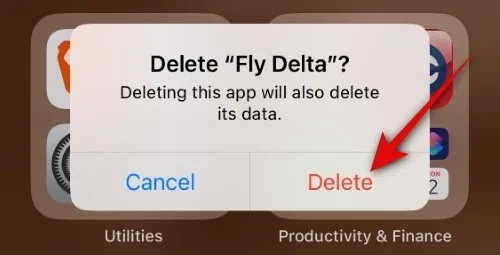
Jeśli Fly Delta nadal nie działa na Twoim telefonie, możesz teraz spróbować ponownie zainstalować aplikację. Najpierw zalecamy usunięcie aplikacji, ponowne uruchomienie telefonu, a następnie ponowne zainstalowanie aplikacji. Dzięki temu pamięć podręczna i pozostałe pliki aplikacji zostaną usunięte z telefonu przed ponownym zainstalowaniem aplikacji. Dzięki temu po ponownej instalacji aplikacji będziesz mógł zacząć od zera i ponownie zalogować się przy użyciu swoich danych uwierzytelniających. Zwykle rozwiązuje to problemy z aplikacją Fly Delta.
Na iPhonie:
Aby usunąć aplikację, przejdź do Fly Delta > dotknij i przytrzymaj > Usuń aplikację > Usuń . Po usunięciu aplikacji wybierz Ustawienia > Ogólne > Zamknij > Przesuń, aby wyłączyć . Spowoduje to wyłączenie iPhone’a. Poczekaj kilka minut, a następnie naciśnij i przytrzymaj przycisk Uśpij/Obudź, aby włączyć iPhone’a. Po włączeniu iPhone’a możesz skorzystać z poniższego łącza, aby pobrać i ponownie zainstalować aplikację Fly Delta na swoim iPhonie.
- Lot Delta | Link do pobrania
Metoda 7: Wymuś ponowne uruchomienie telefonu
Zalecamy teraz wymuszenie ponownego uruchomienia telefonu. Wiadomo, że wymuszone ponowne uruchomienie jest rozwiązaniem nie tylko dla telefonów, ale nawet dla komputerów PC. Aby wymusić ponowne uruchomienie iPhone’a, naciśnij i zwolnij przycisk zwiększania głośności, a następnie przycisk zmniejszania głośności. Po zakończeniu naciśnij i przytrzymaj przycisk Uśpij/Obudź na iPhonie, aż zobaczysz logo Apple na ekranie.
Po wyświetleniu logo puść przycisk Uśpij / Obudź i pozwól urządzeniu na ponowne uruchomienie. Następnie możesz spróbować użyć aplikacji Fly Delta. Jeśli napotykasz błędy lub problemy z aplikacją spowodowane awarią usług w tle lub tymczasowymi błędami, powinno to zostać teraz naprawione na Twoim iPhonie.
Metoda 8: Skontaktuj się z pomocą techniczną Fly Delta
W tym momencie, jeśli nadal napotykasz błędy lub problemy z aplikacją Fly Delta na swoim telefonie, zalecamy skontaktowanie się z jej zespołem wsparcia.
Być może napotkałeś poważny błąd lub problem wpływający na Twoje konto. Zespół wsparcia będzie w stanie lepiej diagnozować i naprawiać takie problemy. Możesz skorzystać z poniższych łączy, aby skontaktować się z zespołem pomocy technicznej Fly Delta i przesłać odpowiednią opinię.
Mamy nadzieję, że ten post pomógł Ci łatwo naprawić aplikację Fly Delta na swoim telefonie. Jeśli napotkasz jakiekolwiek problemy lub masz więcej pytań, skontaktuj się z nami, korzystając z sekcji komentarzy poniżej.



Dodaj komentarz